Windows7資源監視器定位進程解決無法刪除文件問題
文件無法刪除,這樣的狀況我們經常遇到。這是由于某個“幕后進程正在調用該文件,此時只有結束該進程才可實現刪除。那如何定位該進程呢?通常情況下,我們需要借助諸如“冰刃等第三方工具。不過,在Windows 7中利用其“資源監視器可輕松搞定。
下面我們特模擬再現文件無法刪除的狀況。在D盤創建一個名為test的文件夾,然后運行命令提示符(cmd)并將命令路徑定位到該文件夾目錄下。此時,我們刪除test文件夾,可以看到彈出入圖1所示的對話框,提示:操作無法完成,文件夾或文件在另一程序中打開。
接下來我們可這樣操作:右鍵單擊Windows 7任務欄選擇“啟動任務管理器命令,在打開的“Windows 任務管理器控制臺窗口中點擊“性能標簽,然后點擊點擊該標簽頁中的“資源監視器按鈕進入“資源監視器控制臺。在控制臺中點擊“CPU標簽定位到該標簽頁下,然后在“關聯的句柄右側的搜索框中輸入“test,此時系統會自動搜索與test句柄相關聯的系統進程。搜等片刻,如圖所示可以看到搜索到的進程為cmd.exe(印證了上面模擬的情形)。這說明正是cmd.exe進程正在調用test文件夾,才造成了對該文件夾刪除的失敗。右鍵單擊該進程,然后選擇“結束進程命令彈出警告對話框,確認后即可結束cmd.exe進程。最后,刪除test文件夾,可以看到該文件夾被成功刪除。上面雖是模擬的場景,其實和真實情景完全一樣,只要大家靈活應用類似此類問題將不會再困擾你了。
前言:微軟新一代操作系統Windows 7將于2009年10月22日正式在全球發售,為了讓用戶對微軟Windows 7系統有一個全面的了解 和認識,IT168軟件頻道特別策劃了Windows 7操作系統經典問題100問,涉及內容十分廣泛,從基礎知識到高級進階,從軟件應用到硬件測試,給大家 帶來全方位的Windows 7解決方案。此次Windows 7經典問題100問,將分期為大家呈現,并最終匯集成為精美專題,歡迎大家隨時關注IT168軟件頻道 的更新。
66、安裝Windows7驅動的技巧有哪些?
對于Windows7驅動的安裝,目前隨著Windows7系統步向正式發布,已經有越來越多的硬件廠商發布了Windows7專用的驅動,比如AMD和NV的顯卡,所以大家不用擔心自己的硬件無法驅動。如果你的硬件實在是太老,官方沒有給出對應的Windows7專用驅動,我們還可以利用兼容性模式來安裝低版本的驅動,到Windows7上,比如XP系統的驅動也能裝到Windows7上。但是這樣做很有可能導致一些問題,并不完美。
微軟承諾在將利用Windows自帶的升級程序,幫助我們安裝新接入到系統硬件的驅動,比如打印機等等,我們只需要按照對應的系統,選擇Windows Update就可以更新到硬件的驅動了,這個可能需要一些時間,但是基本上都可以保證找到驅動。
前言:微軟新一代操作系統Windows 7將于2009年10月22日正式在全球發售,為了讓用戶對微軟Windows 7系統有一個全面的了解 和認識,IT168軟件頻道特別策劃了Windows 7操作系統經典問題100問,涉及內容十分廣泛,從基礎知識到高級進階,從軟件應用到硬件測試,給大家 帶來全方位的Windows 7解決方案。此次Windows 7經典問題100問,將分期為大家呈現,并最終匯集成為精美專題,歡迎大家隨時關注IT168軟件頻道 的更新。
67、如何破解Windows7的系統主題?
Windows7的UI看起來相當的漂亮,無論是壁紙還是色調,都比Vista要明亮輕快許多。但是對于美化愛好者來說,這些當然不夠,所以很多想要使用第三方制作的主題。由于目前Windows7沒有正式發布,破解主題可能會帶來一些不必要的麻煩,網絡上雖然流傳了一些用來破解主題的工具,但是我們并不推薦使用,因為本身Windows7已經給我們內置了非常多的主題了,我們只要更換下壁紙就可以讓自己的系統看上去與眾不同了。
如果你想要獲得更多的Windows7主題,可以參看下面的文章,或者根據提示去微軟官方下載,這里的主題不僅僅是壁紙,還包括系統的聲音。
相關文章:
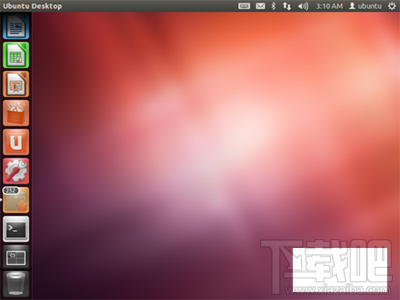
 網公網安備
網公網安備